
Avez-vous été contrarié par la façon de convertir WAV en MP3 pour importer des fichiers musicaux sur un appareil électrique ou iTunes ? Quel est le moyen le plus simple de convertir WAV en MP3 dans iTunes jusqu'à présent ?
Le format WAV est relativement volumineux en raison de sa qualité sans perte et incapable de prendre en charge les périphériques et applications courants dans certains scénarios. Le format MP3 utilise une forme de compression de données avec perte, c'est-à-dire que la taille est plus petite que WAV et prévaut sur plusieurs plates-formes (telles que Walkman, iPod, lecteurs de véhicule et chaîne stéréo personnelle). En raison de la différence entre eux, il devient nécessaire de convertir WAV ou certains formats en MP3.
Alors, comment convertir exactement WAV en MP3 dans iTunes ? Ne vous inquiétez pas. Dans ce tutoriel, je vais vous montrer la méthode de conversion de WAV en MP3 avec iTunes. De plus, vous pouvez compter sur d'excellents convertisseur audios pour convertir WAV en MP3 sans iTunes sur Mac, PC et terminal mobile.
Maintenant, le guide le plus complet sera présenté pour le moyen le plus simple de convertir WAV en MP3 dans iTunes 2023. Je pense qu'iTunes convertir WAV en MP3 n'est pas un problème difficile à résoudre pour vous après avoir lu cet article.
Sans plus tarder, commençons!
Partie 1. Convertir WAV en MP3 avec iTunes
En tant que logiciel de gestion multimédia développé par Apple, iTunes vise à organiser et à télécharger l'audio et la vidéo numériques ainsi qu'un lecteur de streaming bien connu.
Savez-vous que vous pouvez convertir WAV en MP3 avec iTunes ? La réponse est affirmative. Avec l'aide d'iTunes, la conversion de WAV en MP3 n'a jamais été aussi simple.
Alors, comment convertir WAV en MP3 dans iTunes ? Laisse moi te montrer.
- Exécutez l'application iTunes.
- Dans la barre de menu, choisissez Musique -> Préférences.
- Cliquez Fichiers onglet -> Paramètres d'importation.
- Ouvert Utilisation d'importation, puis sélectionnez le format d'encodage vers lequel vous souhaitez convertir la chanson. Cliquez sur OK.
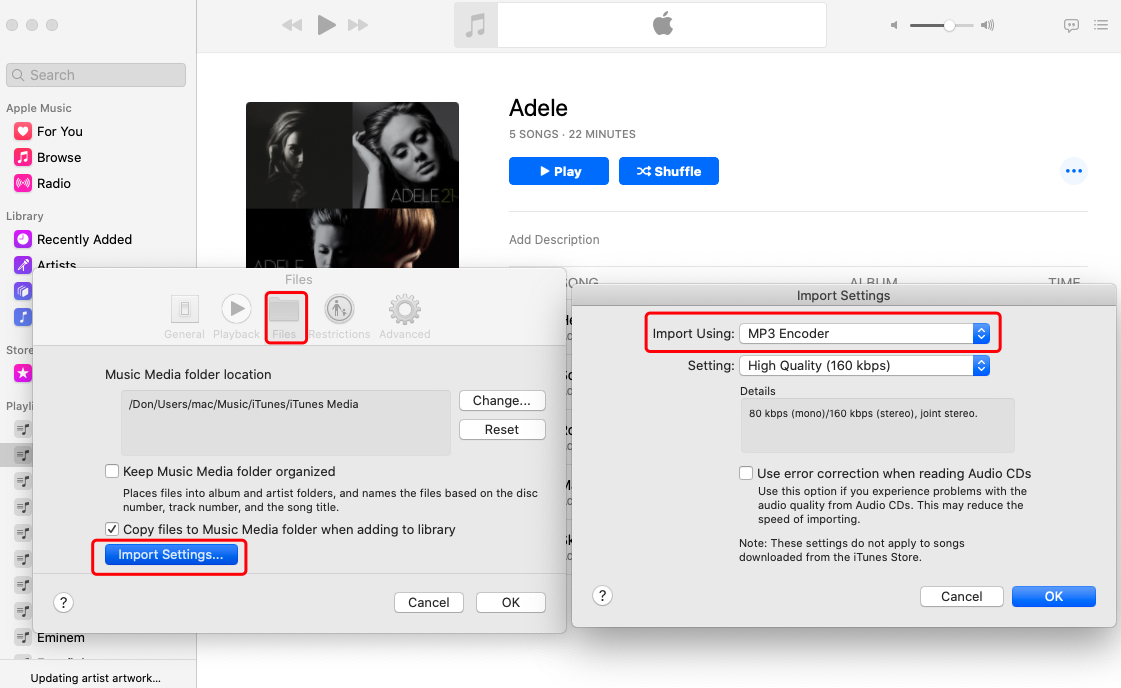
- Sélectionnez la chanson de votre bibliothèque que vous souhaitez convertir.
- Selectionnez Déposez le > Convertir, puis Création [format] (MP3 dans ce cas) version.
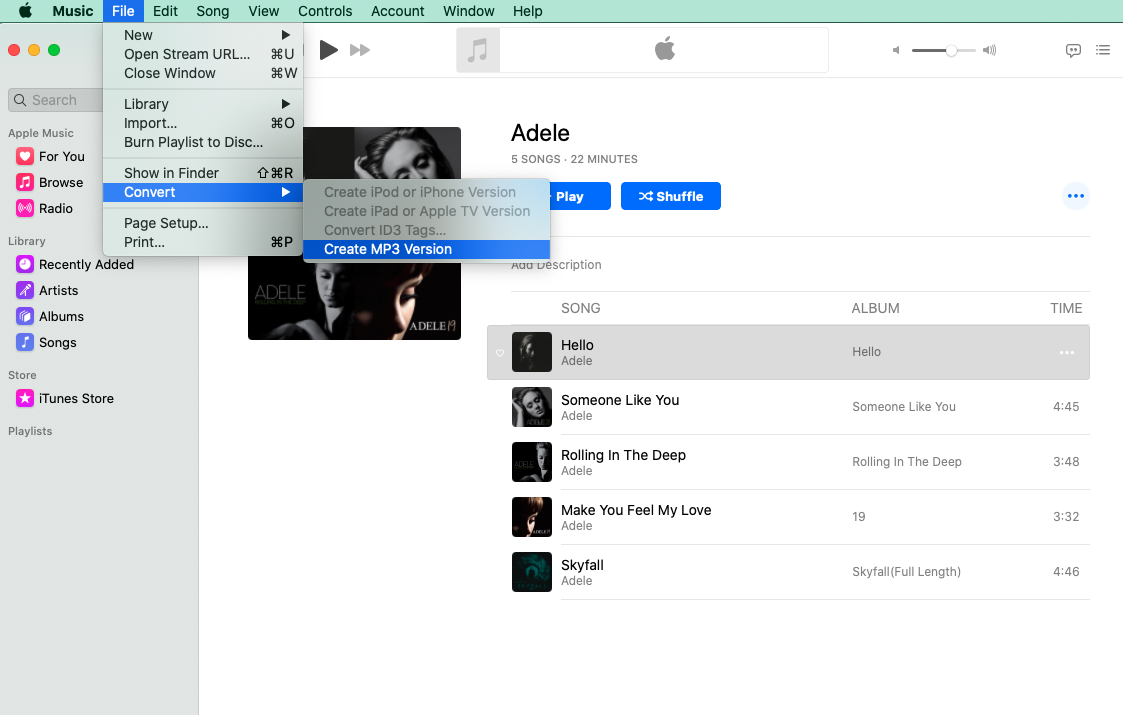
- Les nouveaux fichiers de chansons apparaîtront dans la bibliothèque à côté des anciens fichiers.
Une fois convertie, la musique précédente conserve son emplacement d'origine. J'avais espéré ne pas vous ennuyer avec ces étapes fastidieuses. Finalement, vous pouvez utiliser les lecteurs de musique et les appareils de support pour ouvrir la chanson.
Partie 2. Convertir WAV en MP3 sans iTunes
Cela étant, vous espérez les convertir le plus rapidement possible lorsque vous êtes coincé dans des chansons gigantesques avec différents types de formats. Et certaines applications et formats sont probablement limités par le système d'exploitation, dont certains ne peuvent pas fonctionner sur Mac ou PC.
La question se pose : existe-t-il un logiciel convivial capable de convertir directement WAV en MP3 sans iTunes ?
Convertir WAV en MP3 sur Mac et PC
Des applications éblouissantes pourraient vous avoir assommé. Néanmoins, Convertisseur vidéo AmoyShare est meilleur outil pour convertir l'audio en MP3 car il est sûr, puissant et fiable.
Maintenant, je vais le présenter comme la démonstration pour convertir WAV en MP3 sur Mac et PC comme suit :
Video Converter
Convertissez des vidéos en MP4, MOV, MP3, GIF et plus
- pour Windows 10/8/7
- pour Mac OS X 14+
- Pour Android
- Télécharger Convertisseur vidéo AmoyShare conformément à votre système d'exploitation et installez-le.
- Exécutez AmoyShare Video Converter, et cliquez ici pour ajouter des fichiers multimédias ou faites-les glisser ici directement.
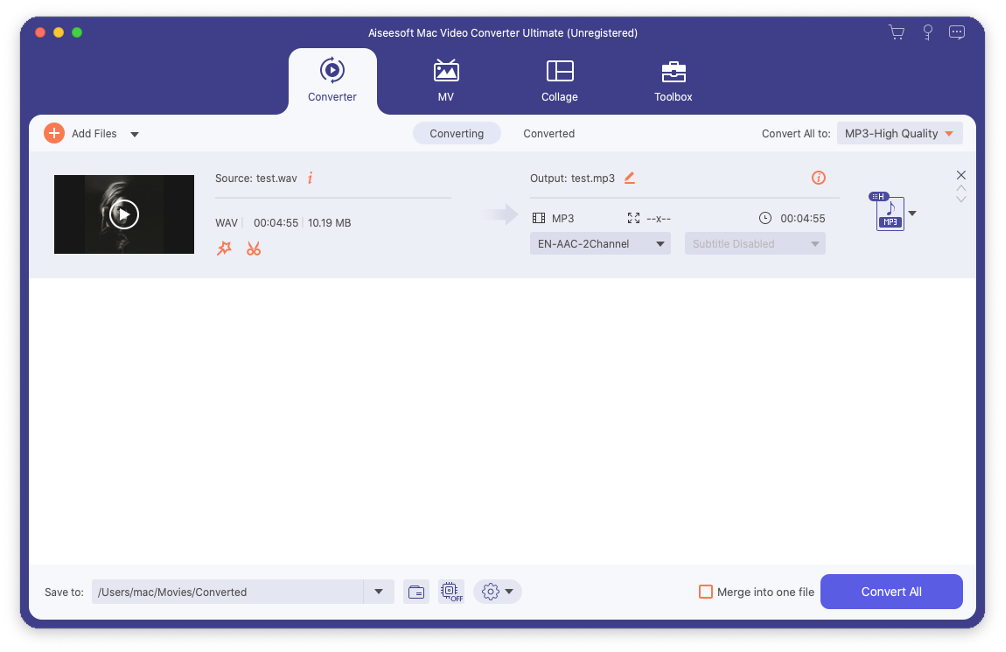
- Sélectionnez la formation que vous voulez juste à côté Tout convertir en. Dans ce cas, nous sélectionnons MP3 le format.
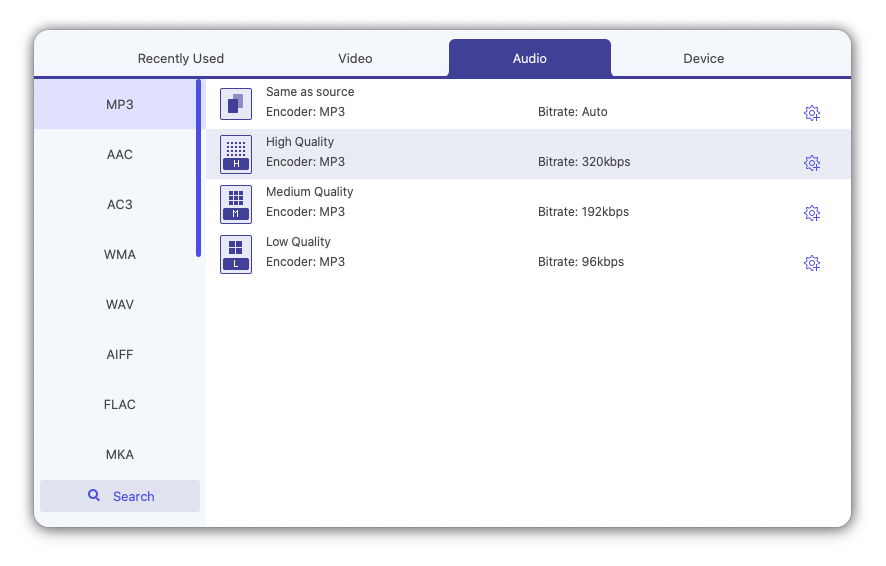
- Cliquez Convertir tout pour procéder à la conversion. D'ailleurs, il y a un aller dans un seul fichier fonction, vous permettant de fusionner des fichiers dans la liste.
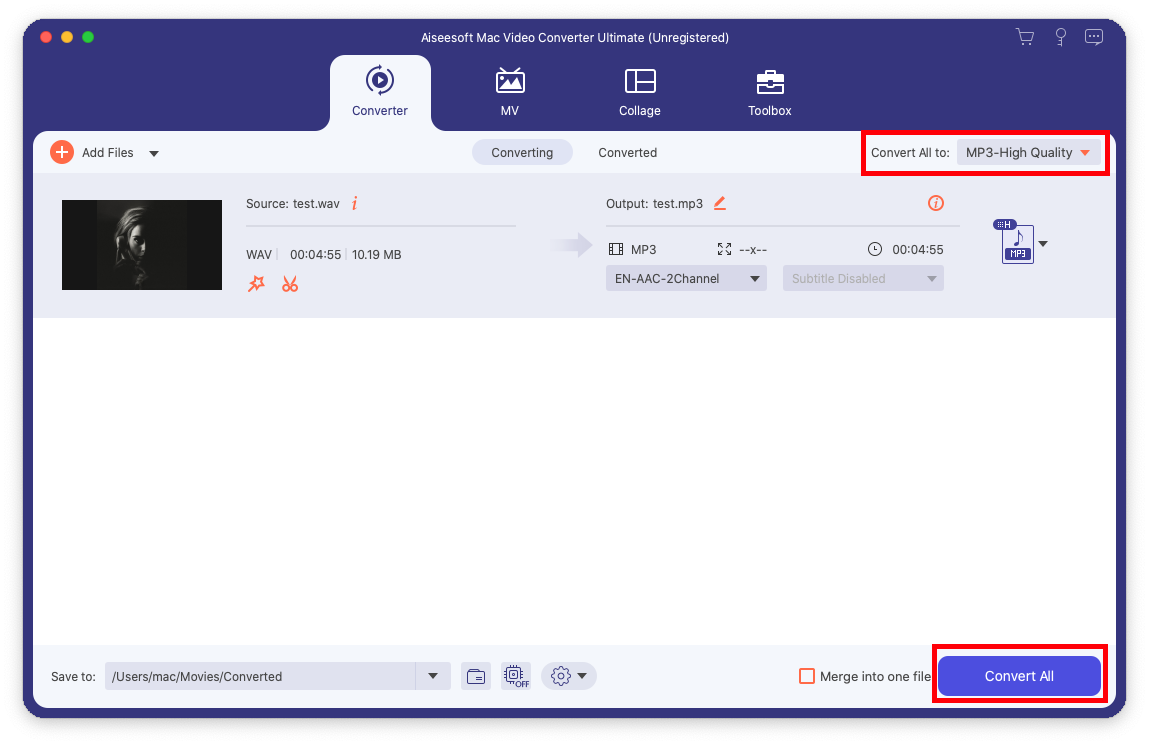
- Une fois la conversion terminée, le dossier contenant vos vidéos converties apparaîtra. Ou vous pouvez cliquer sur l'icône du dossier pour ouvrir le dossier contenu.
Il convertit de nombreux formats, y compris les vidéos MP4, FLV, WAV, M4A en MP3 et enregistre les MP3 en haute qualité de 192 kbps et 320 kbps, qui sont complets.
Convertisseur vidéo AmoyShare partage la même interface utilisateur sur Mac et PC. Par conséquent, je combinerai deux tutoriels en cas de répétition inutile.
Impressionné?
AmoyShare Video Converter va plus loin. Pourquoi ne pas l'installer et commencer à convertir…
Convertir WAV en MP3 sur iPhone
AVR XPRO est une bonne application audio avec une interface sympa et une fonctionnalité parfaite pour les utilisateurs et ceux qui ont besoin de gérer des fichiers de chansons. C'est également un bon choix pour convertir WAV en MP3 dans iTunes sur iPhone.
- Téléchargez et ouvrez AVR X PRO depuis l'App Store sur votre iPhone.
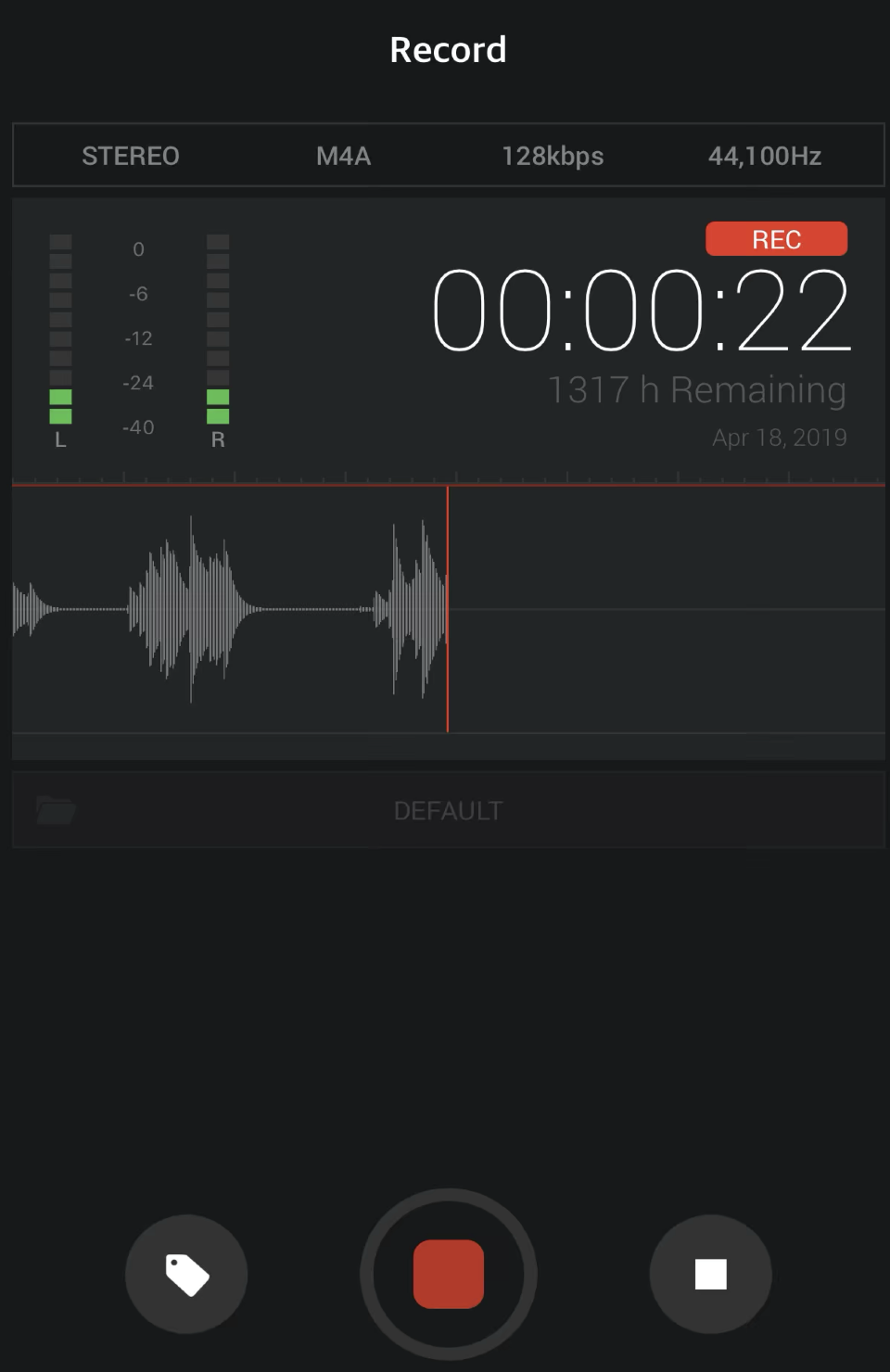
- An Dossier importé comme vous pouvez voir où vous pouvez trouver les enregistrements vocaux importés d'autres applications.
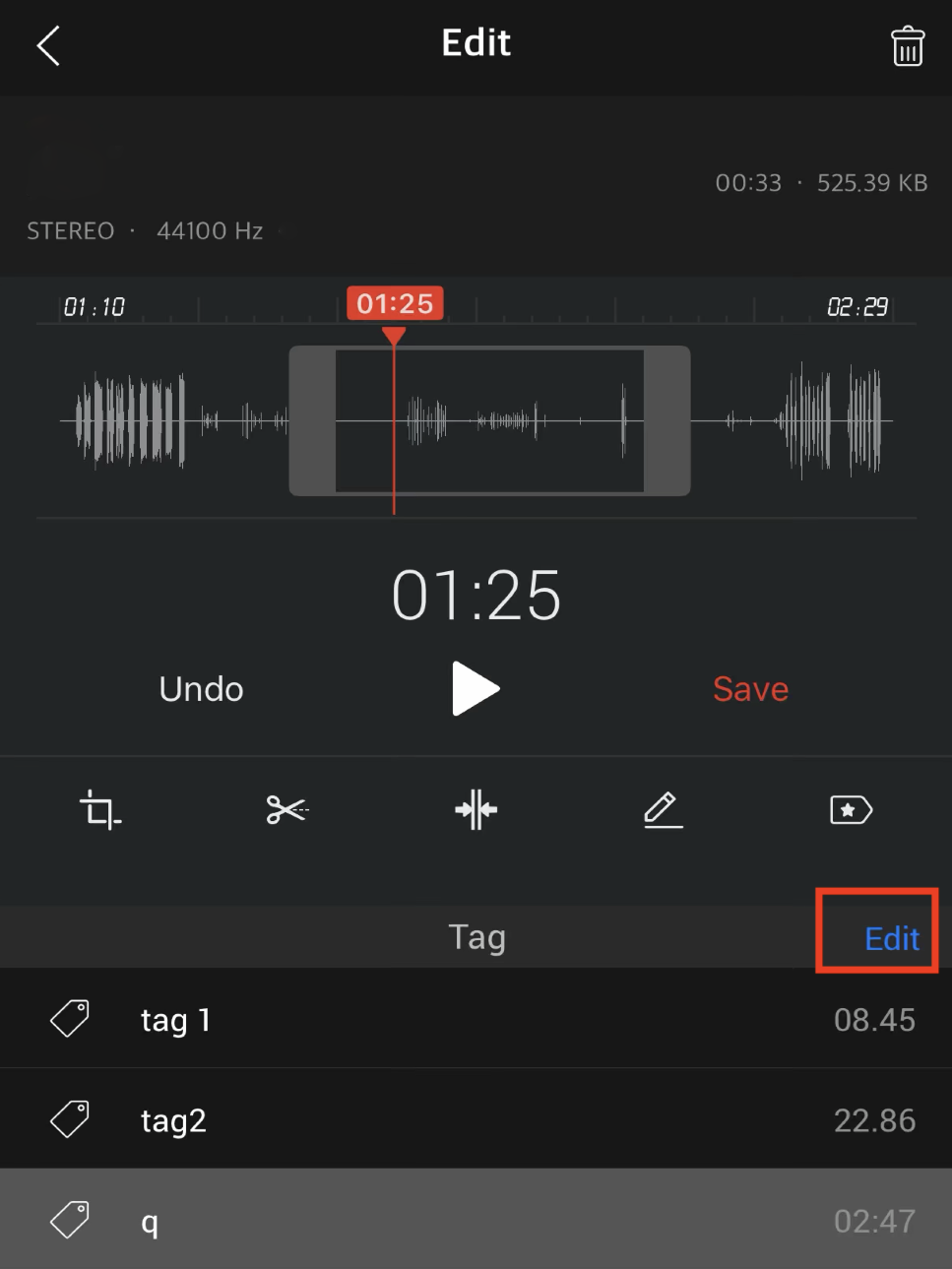
- Appuyez pour sélectionner l'enregistrement audio et vous verrez la barre de contrôle de lecture en bas de l'écran.
- Cliquez sur Modifier dans le coin droit pour ouvrir l'écran Modifier.
- Toucher le Modifier icône une fois de plus pour faire apparaître le menu Format de fichier. Il y a WAV, M4A, M4R et MP3 dans la liste des menus. Sélectionnez le fichier WAV d'entrée pour convertir le format de sortie MP3.
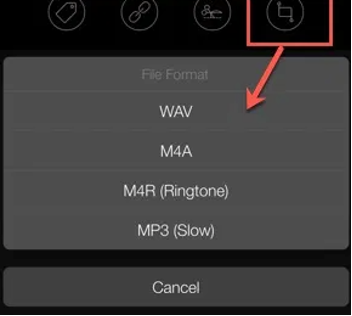
- Le fichier audio sera enregistré dans le dossier importé de cette application. Vous pouvez ensuite partager les fichiers audio via d'énormes plateformes, ou tout simplement Ouvrir dans.
Convertir WAV en MP3 en ligne
- Ouvrez un navigateur et entrez l'adresse de l'outil de conversion en ligne (CloudConvert sera pris comme exemple ci-dessous).
- Appuyez sur le bouton rouge Sélectionner un fichier au milieu de la page Web pour choisir le fichier que vous souhaitez convertir ou faites-le glisser directement ici.
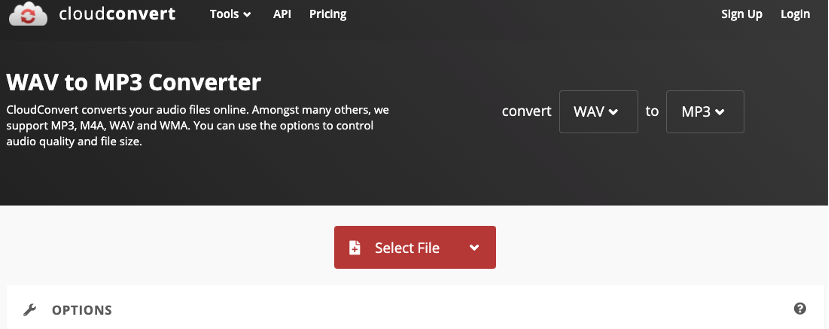
- Sélectionnez le format MP3 dans la zone de liste.
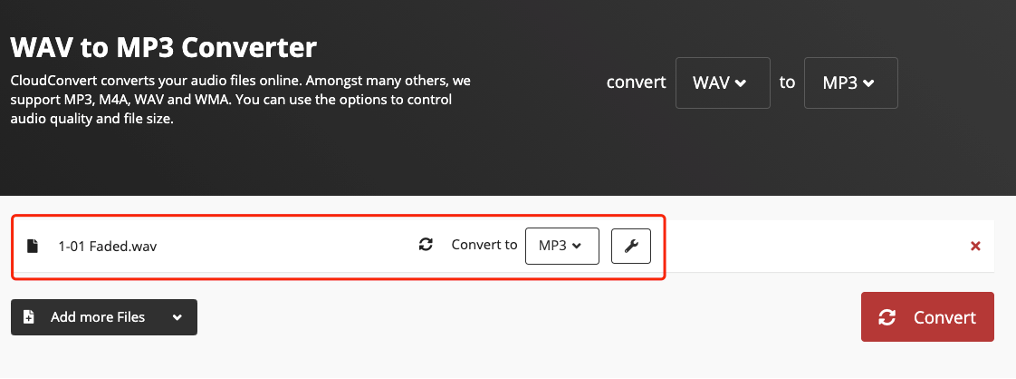
- Cliquez Convertir bouton en rouge.
- Une fois la conversion terminée, cliquez sur le bouton de téléchargement pour enregistrer votre chanson MP3 convertie.
Conclusion
Comparé aux convertisseurs entre iTunes, AVR X PRO et les outils en ligne, le verdict final sur la façon de convertir WAV en MP3 dans iTunes peut être tiré comme suit.
AVR X PRO est une application basée sur le téléphone. Il est pratique de convertir des fichiers lorsque vous n'êtes pas à proximité d'ordinateurs. Ce qui appelle une attention particulière, c'est qu'il s'agit d'un logiciel de facturation payant. Vous devez payer pour le téléchargement au début.
Le convertisseur en ligne CloudConvert a la vertu de ne nécessiter aucun téléchargement et son utilisation est gratuite. Son inconvénient est qu'il est difficile de télécharger par lots ou de télécharger des fichiers surdimensionnés lorsque vous ne pouvez pas accéder à un réseau stable. Le service d'outils en ligne lui impose en effet des restrictions, ce qui est aussi improductif que l'AVR X PRO.
iTunes répond au besoin de convertir WAV en MP3 sans frais. Cette application est approuvée par beaucoup car le développeur est Apple. Mais vous devez d'abord importer le fichier, puis le convertir. Malheureusement, certains des formats ne sont pas supportés par l'annonce d'Apple Inc. On peut dire qu'ils mettent la charrue avant les bœufs.
Convertisseur vidéo AmoyShare revendique ses multi-plateformes avec la petite taille du logiciel et un fonctionnement facile à utiliser. J'utilise le logiciel pour ma routine, et cela améliore considérablement ma productivité. Même si Internet est déconnecté, la vitesse de conversion est la même. De plus, le fichier d'une taille relativement importante peut également être converti, et le téléchargement par lots est un autre point fort.
En quelque sorte, Convertisseur vidéo AmoyShare est jusqu'à présent le moyen le plus simple de convertir WAV en MP3.
Aucune obligation. Aucun souci.
Video Converter
Convertissez des vidéos en MP4, MOV, MP3, GIF et plus
- pour Windows 10/8/7
- pour Mac OS X 14+
- Pour Android
Questions Fréquentes
iTunes convertira-t-il WAV en MP3 ?
Tout d'abord, recherchez un fichier WAV que vous souhaitez convertir dans iTunes. Deuxièmement, cliquez sur le Paramètres d'importation de fichiers dans l'onglet Fichiers pour sélectionner Encoder MP3. Troisièmement, sélectionnez la chanson et cliquez sur Créer une version MP3 option dans la Convertir du haut Déposez le barre de menu. Enfin, la conversion est terminée et vous pouvez trouver le fichier de sortie où vous enregistrez le fichier converti.Au fait, Convertisseur vidéo AmoyShare peut également inverser le WAV en MP3 sans effort.
Comment convertir WAV en MP3 dans iTunes sous Windows ?
Tout d'abord, cliquez Modifier et sélectionnez Préférences. Ensuite, cliquez sur le Paramètres d'importation de fichiers in Fichiers onglet pour choisir Encoder MP3. Cliquez avec le bouton droit sur le fichier de chanson que vous souhaitez convertir, puis accédez à Déposez le menus→Convertir et appuyez sur la Créer une version MP3 option. Au final, le fichier converti est enregistré sur votre disque au format MP3.
Comment convertir MP3 en WAV dans iTunes ?
Tout d'abord, recherchez un fichier WAV que vous souhaitez convertir en iTunes. Deuxièmement, cliquez sur le Paramètres d'importation de fichiers dans l'onglet Fichiers pour sélectionner Encodeur WAV. Troisièmement, sélectionnez la chanson et cliquez sur Créer le MP3 option dans la Convertir du haut Déposez le barre de menu. Enfin, la conversion est terminée et vous pouvez trouver le fichier de sortie où vous l'enregistrez. Le processus est presque le même que pour convertir WAV en MP3, mais Paramètres d'importation de fichiers est différent.